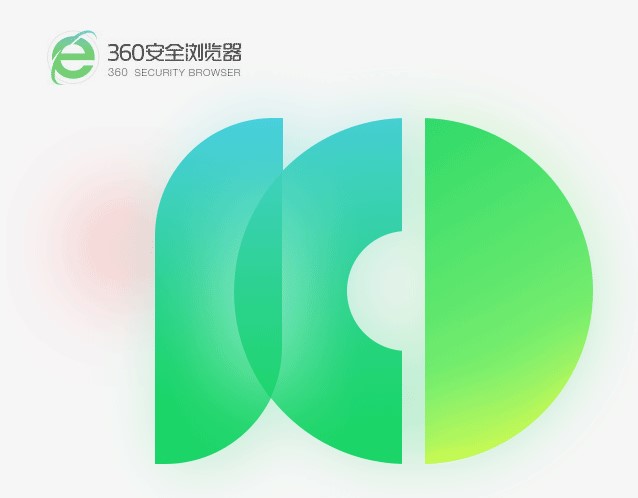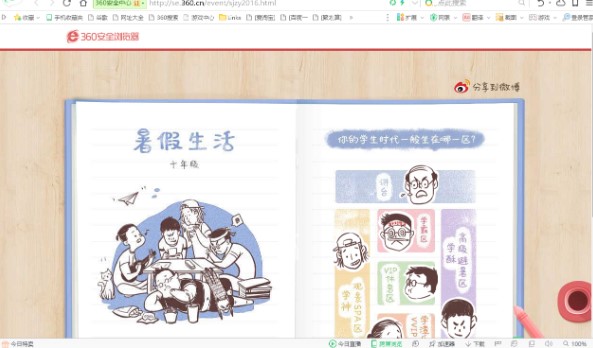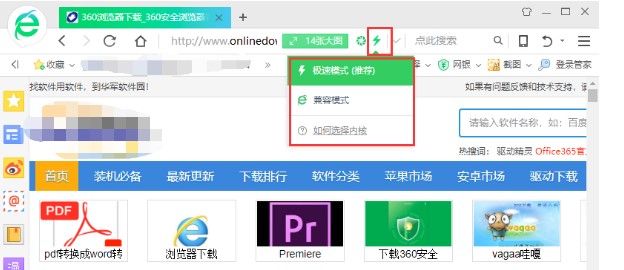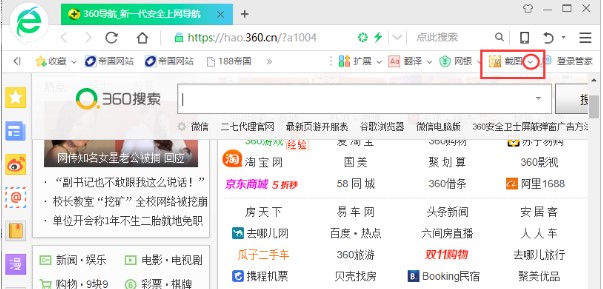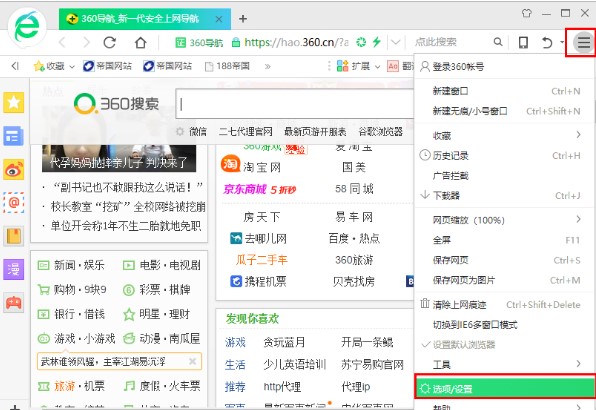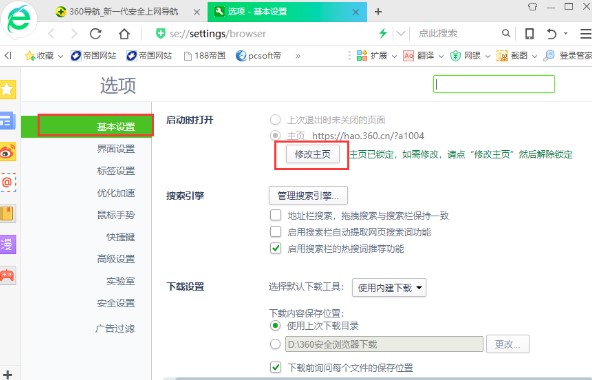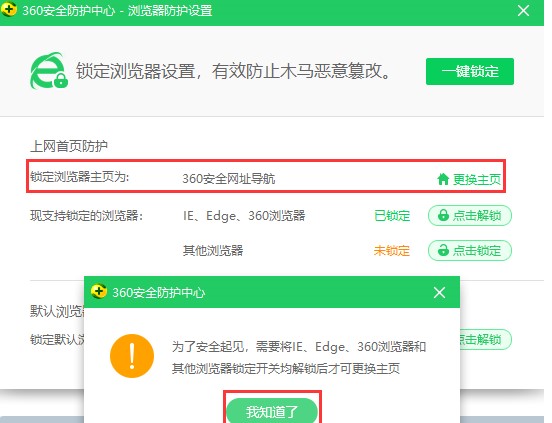360安全浏览器常见问题及使用帮助
360浏览器是由奇虎360公司推出的一款IE和chrome双内核浏览器。360安全浏览器拥有丰富实用的功能,简单清晰的操作页面。全新升级的双核加持,为用户带来极致流畅的上网体验。360安全浏览器可以拦截欺诈、恶意网站,保障用户网页浏览安全,为广大用户提供良好的上网环境。不仅如此,360浏览器还有许多特色功能,内置了多种使用的小工具,收藏夹,一键截图,保存用户密码等等,和IE,谷歌浏览器几款浏览器是最受喜爱的浏览器。本站为用户提供360安全浏览器官方下载和安装服务,欢迎大家前来下来使用。
360安全浏览器功能介绍
页面渲染引擎
智能双核任意切换,所有的网站都能够应对自如,为用户打造安全又高速的浏览体验。
交互体验引擎
Smart UI独立引擎让360安全浏览器界面变得更加智能,能够快速响应用户需求。
高速下载引擎
迅雷下载为360浏览器提供了下载技术支持。,用户也能在360浏览器里感受飞快的下载速度。
网络加速引擎
域名智能解析配合http预连接,让你事事为先,快速在线,畅享网络新速度。
360安全浏览器常见问题使用帮助:
1、用户首先在本站下载安装360安全浏览器后,点击桌面快捷方式运行本软件,进入主页面,如下图所示:
360安全浏览器常见问题及使用帮助图2
2、接下来就为大家演示如何使用360安全浏览器设置兼容模式和极速模式,打开本软件,用户在网址输入栏输入任意的网络连接,然后在网络连接后面就会有一个闪电形状的图标,用户点击它,在弹出的菜单栏当中,就包含有极速模式以及兼容模式,用户只需要单击就可以进行任意切换。如下图所示。
360安全浏览器常见问题及使用帮助图3
3、接下来演示使用360安全浏览器进行截图操作。用户进入本软件的主页面之后,在页面的右上角,找到截图图标,用户点击截图按钮或者直接使用快捷键Ctrl+Shift+X,就可以在屏幕的任意区域内进行截图,同时用户可以点击那个箭头的按钮,在里面进行截图设置。
360安全浏览器常见问题及使用帮助图4
4、将360安全浏览器设置为主页。进入360浏览器主页面,点击右上角如图所示的设置按钮,弹出菜单栏,用户点击选项设置按钮,即可进入设置页面。
360安全浏览器常见问题及使用帮助图5
5、在设置页面,用户直接点击将360安全浏览器设置为主页即可,用户点击修改主页就会解除主页锁定。
360安全浏览器常见问题及使用帮助图6
6、当有流氓软件以及恶意软件想要篡改系统的主页时,如果用户安装了360安全系统,就会自动进行弹窗提示用户,如下图所示。
360安全浏览器常见问题及使用帮助图7
相关下载
相关文章
相关软件
大家都在找